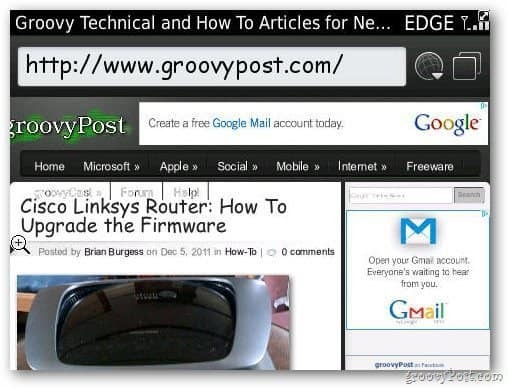Blackberry: Sådan tages skærmbilleder på din telefon
Blackberry / / March 19, 2020
Hvis du vil tage skærmbilleder på din BlackBerry-telefon uden at ramme en skør tastekombination, skal du bruge CaptureIt-appen. Sådan konfigureres det.
Gå først til www.captureitota.com, rulle ned på din telefon og klik på knappen Download.
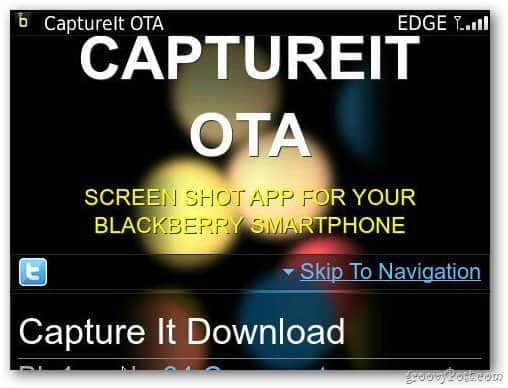
Klik på knappen Download. Hvis det spørger dig, om du har tillid til applikationen, skal du vælge Ja.
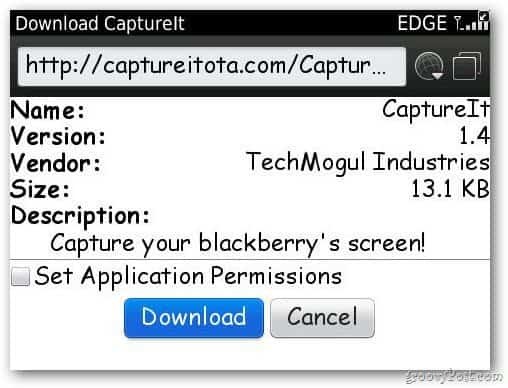
For at CaptureIt skal fungere korrekt, skal du indstille tilladelserne. Gå til Indstillinger.

Åbn derefter Enhedsindstillinger.
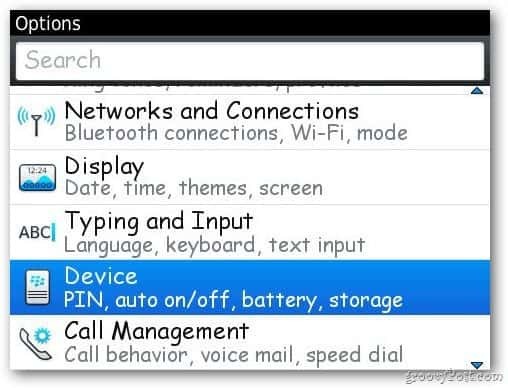
Vælg Application Management.
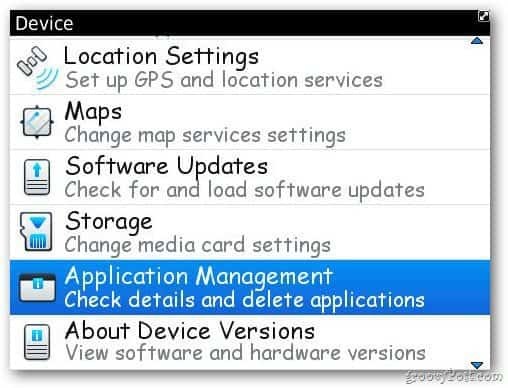
Find CaptureIt, og klik på Blackberry-knappen på din smartphone. Vælg Rediger tilladelser.
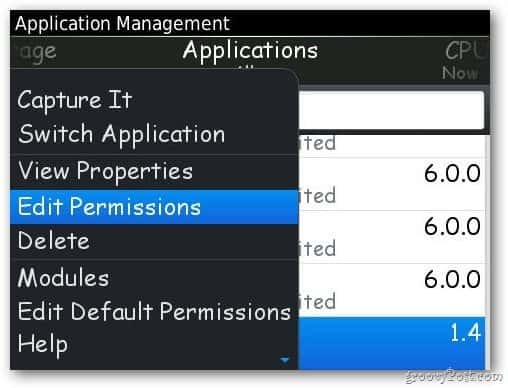
Skift alt til Tillad og gem indstillingerne.
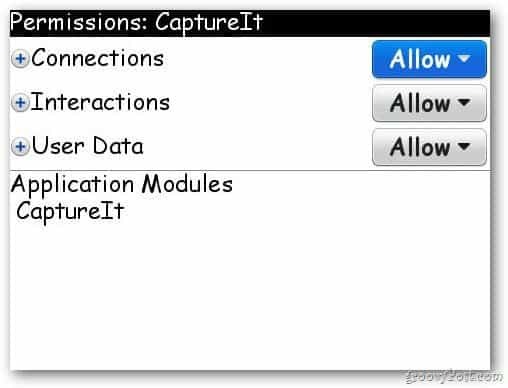
Du har tildelt en bekvemmelighedsnøgle til CaptureIt. Ellers hvis du åbner applikationen fra Blackberry-menuen, tager det skærmbilledet til det aktuelle skærmbillede. Gå til Indstillinger, åbn menuen Enhed som nævnt ovenfor, og vælg Bekvemmelighedstaster.
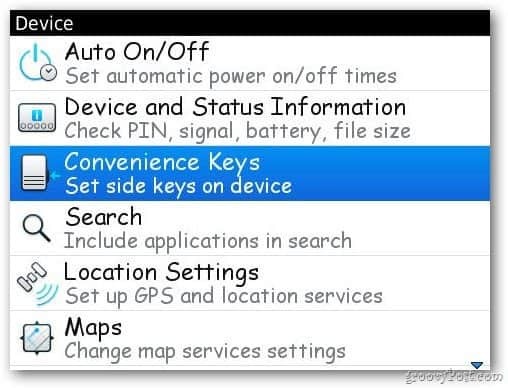
Sæt nu Convenience Key til CaptureIt og gem indstillingerne.
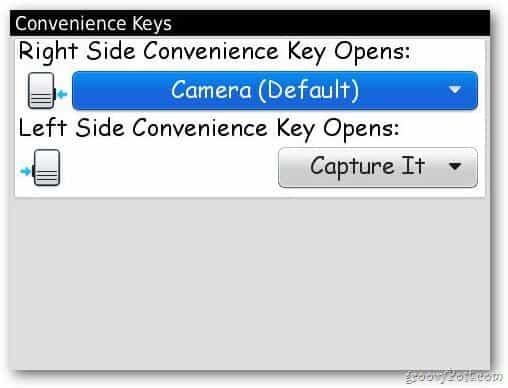
Alt hvad du skal gøre nu er at trykke på bekvemmelighedstasten og tage skærmbilledet på din Blackberry-skærm.